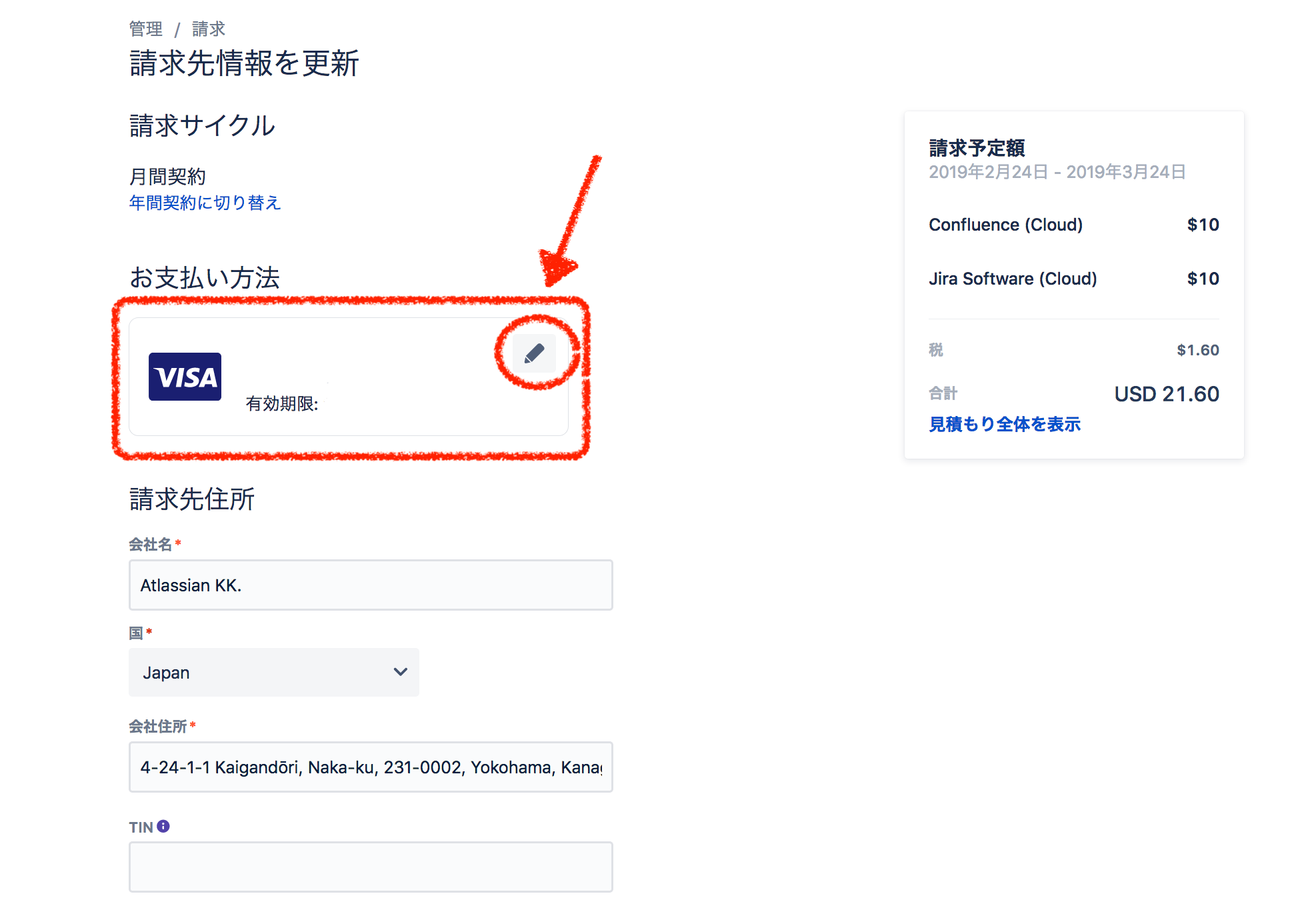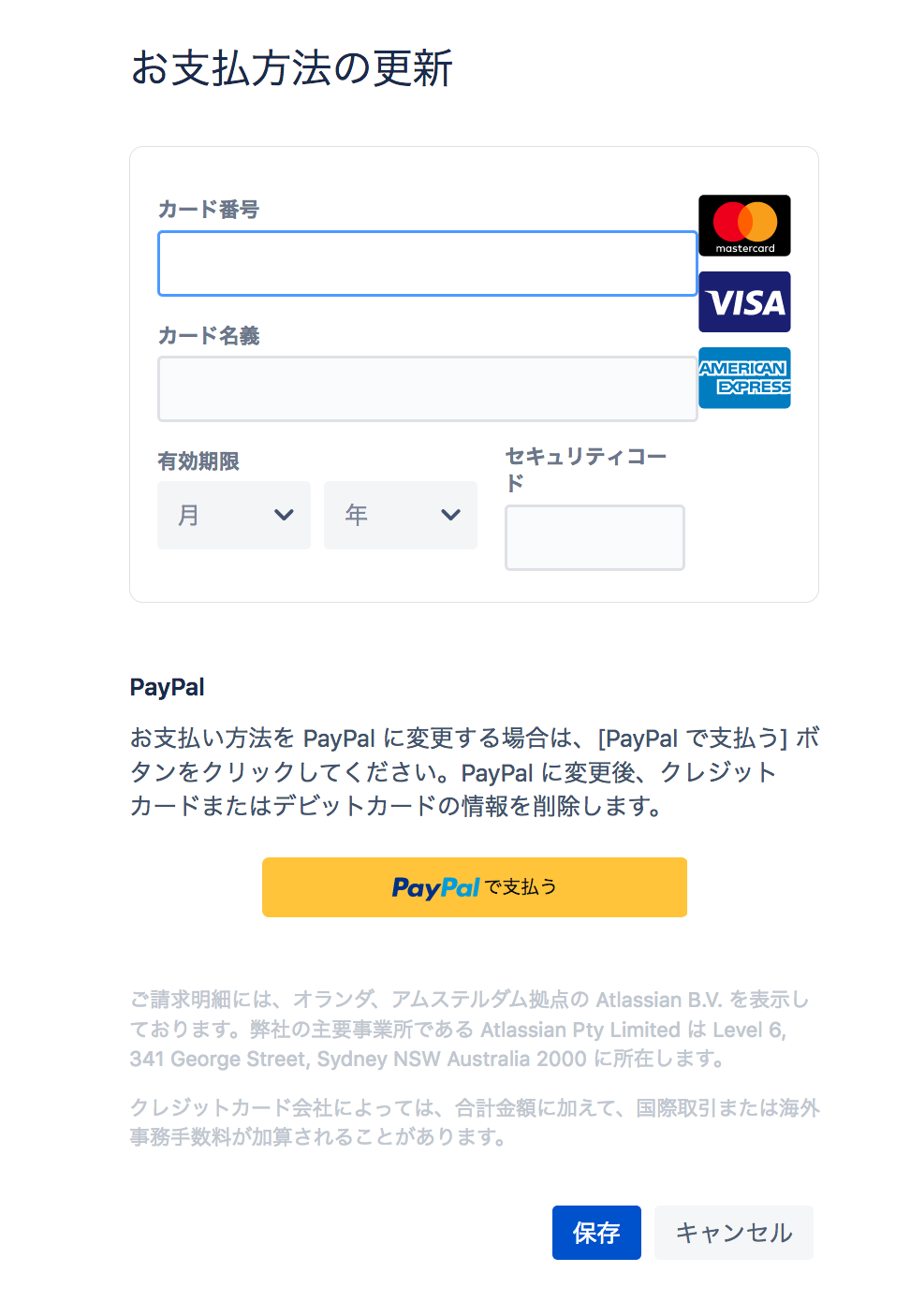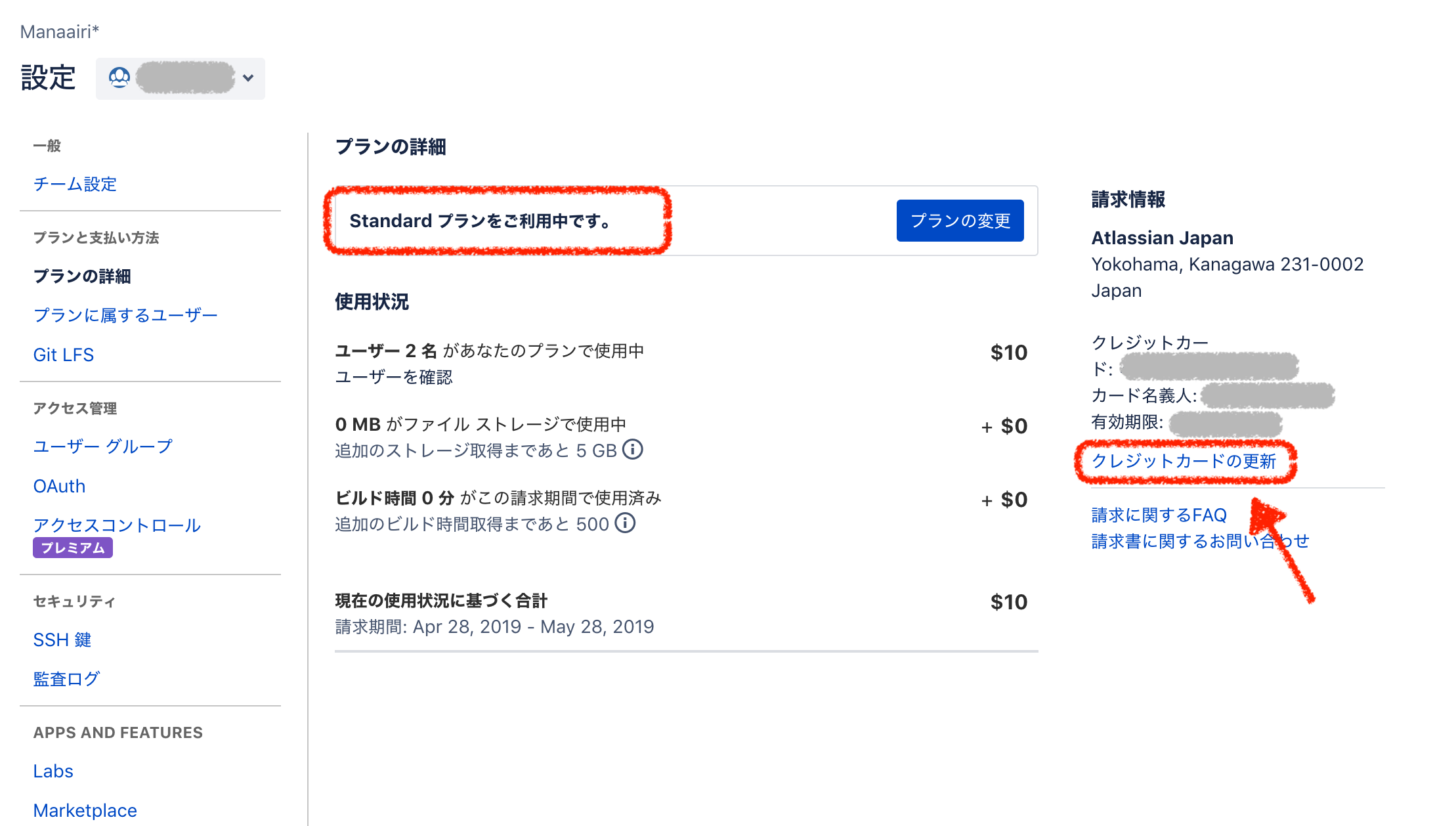ライセンスに関する支払情報の更新について
1. My Atlassian にて
Atlassian Cloud ライセンス (月間・年間サブスクリプション) 、Bitbucket Cloud アカウント、サーバーライセンス、Data Center ライセンス の変更が可能です。
- My Atlassian にアクセスします。対象のライセンス情報を開きます。
- "クレジットカード" にて、"クレジットカードの編集" を押下し、カード情報編集画面に進みます。
- カード情報を変更する製品を選択し、新しいクレジットカード情報を入力して、保存する を押下します。
- これでご変更ができました。
新しいカード情報に更新されているか、確認をお願いします。
2. Atlassian Cloud クラウドサイト にて
Atlassian Cloud ライセンス (月間・年間サブスクリプション) のみ、クラウドサイトのサイト管理者にて変更が可能です。
Atlassian Cloud は、サイトのサインアップ時に、ライセンス管理者(請求先、技術担当者) が自動登録されています。クレジットカード情報の更新は、ライセンス管理者(請求先、技術担当者) 情報を上書きしません。
1.ご契約クラウドサイトに、サイト管理者認証でログインします。
サイト管理画面にアクセスします。Jiraあるいは、Confluence のトップページにて、一番左のサイドバーのメニューアイコンで、"アプリの切り替え" のアイコンをクリックします。
2. サイト管理 > 請求 に進んでください。
請求のサイドバーのメニューより 請求情報 をクリックし画面を開きます。お支払い方法欄に、ご登録のクレジットカード情報が記載されています。鉛筆アイコンをクリックして、クレジットカード情報入力画面に進みます。
3. お支払い情報の更新 の画面で、変更したいクレジットカード情報を入力し、保存します。
これでご変更ができました。新しいカード情報に更新されているか、確認をお願いします。
3. Bitbucket Cloud アカウントにて
Bitbucket Cloud ライセンス (月間サブスクリプション) のみ、Bitbucket Cloud アカウント管理者にて変更が可能です。
Bitbucket Cloud のチームアカウントは、チームを作成時に、ライセンス管理者(請求先、技術担当者) が自動登録されています。クレジットカード情報の更新は、ライセンス管理者(請求先、技術担当者) 情報を上書きしません。
1.ご契約の Bitbucket Cloud アカウントに、管理者認証でログインします。
Bitbucket チームアカウントの管理画面 > プランの詳細 を開きます。ご契約中のプランと、右側のカラムの 請求情報 で登録中のクレジットカード情報が表示されます。
クレジットカードの更新 のリンクをクリックして、クレジットカード情報入力画面に進みます。
2. クレジットカード情報入力画面で、新しいクレジットカード情報、有効期限、ご名義人を入力して、購入 ボタンをクリックします。
こちらで、カード情報の更新が完了です。
カード情報のご変更は、ご請求サイクルに変更はございません。次の更新日より、新しいクレジットカードにて決済をさせていただきます。
4. Atlassian Guard にて
Atlassian Guard (月間・年間サブスクリプション) のみ、Atlassian Guard 組織管理者にて変更が可能です。
Atlassian Guard は、サインアップ時に、ライセンス管理者(請求先、技術担当者) が自動登録されています。クレジットカード情報の更新は、ライセンス管理者(請求先、技術担当者) 情報を上書きしません。
1. 組織管理ページ(https://admin.atlassian.com/) に、管理者認証でログインします。
2. ご利用の組織を選択し、上部ヘッダーの 請求 に進んでください。
請求プレビュー画面にて、Atlassian Guard の横の 管理 をクリックし、請求画面を開きます。
お支払い方法欄に、ご登録のクレジットカード情報が記載されています。鉛筆アイコンをクリックして、クレジットカード情報入力画面に進みます。
3. お支払い情報の更新 の画面で、変更したいクレジットカード情報を入力し、保存します。
これでご変更ができました。新しいカード情報に更新されているか、確認をお願いします。
登録カードの反映日
クレジットカードの更新をされますと、翌ご請求分より新しい決済カードにてお支払いがされます。
- Atlassian Cloud ライセンス (月間サブスクリプション) : 次回の請求日より
- Atlassian Cloud ライセンス (年間サブスクリプション(自動更新設定)) : 年間契約終了日
- Bitbucket Cloud ライセンス (月間サブスクリプション) : 次回の請求日より
- Atlassian Guard ライセンス (月間サブスクリプション) : 次回の請求日より
- Atlassian Guard ライセンス (年間サブスクリプション(自動更新設定)) : 年間契約終了日
- Server ライセンス(自動更新設定) : 保守契約期間終了日
不明な点がございましたら、お気軽にアトラシアン株式会社の日本語スタッフまでお問い合わせください。ご連絡を頂いてから、1 営業日以内に返信いたします。
お問い合わせは こちら! 電話 : 045-330-9081